Ổ đĩa cứng máy tính dù mới hay cũ, chúng ta cũng cần biết tình trạng của nó như thế nào khi hoạt động, nhằm tránh các rủi ro mà lẽ ra có thể thấy trước, nhất là ổ đĩa thường chứa các dữ liệu quan trọng. Viettel Store sẽ hướng dẫn bạn cách test tốc độ ổ cứng bằng phần mềm CrystalDiskMark, được nhiều người sử dụng nhất hiện nay.
Đang xem: Phần mềm test tốc độ ổ cứng

by linhnt
Cách test tốc độ ổ cứng HDD, SSD phổ biến nhất
Để có thể test tốc độ ổ cứng HDD, SDD. Hãy tham khảo hướng dẫn chi tiết dưới đây nhé.
Bước 1: Tải phần mềm này tại đây
Có nhiều cách test tốc độ ổ cứng khác nhau, tuy nhiên ở bài viết này, Viettel Store sẽ giới thiệu tới các bạn 1 phần mềm khá thông dụng được nhiều người dùng là: CrystalDiskMark. Ưu điểm của phần mềm này là khá nhẹ và dễ dàng sử dụng, thông số test được đánh giá là khá chính xác và sai số không nhiều.
Xem thêm: Bida 3 Bi Da 3 Bi – Hướng Dẫn Cách Cầm Cơ, Nhắm Đánh Bida Cơ Bản
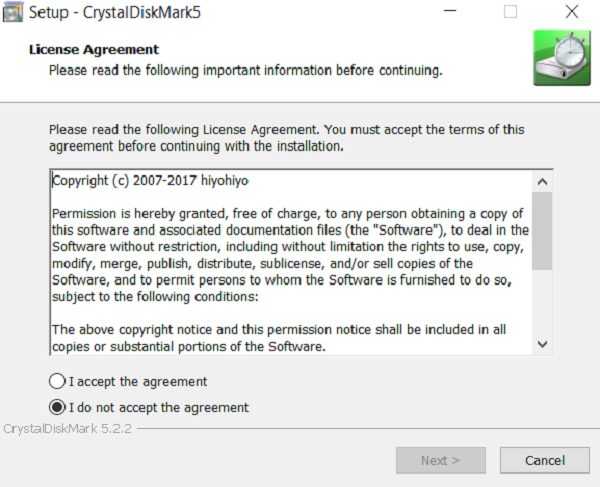
Bước 2: Sau khi download về các bạn tiến hành giải nén ra và vào thư mục vừa giải nén click 1 trong các file .exe tùy thuộc vào hệ điều hành bạn đang sử dụng 32bit hoặc 64bit. DiskMark.exe để chạy phần mềm mà không cần cài đặt. Sau đó tiến hành chọn ổ đĩa cần Test và click chọn All
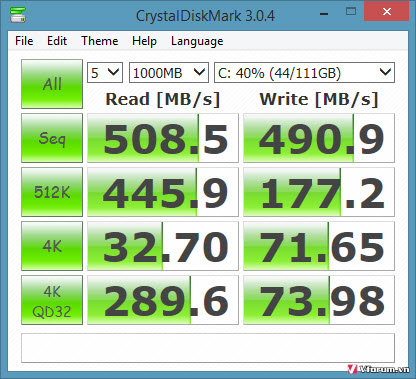
Giao diện của phần mềm khi bắt đầu quá trình test. Cách test tốc độ ổ cứng này được đánh giá là chính xác và khá dễ sử dụng.
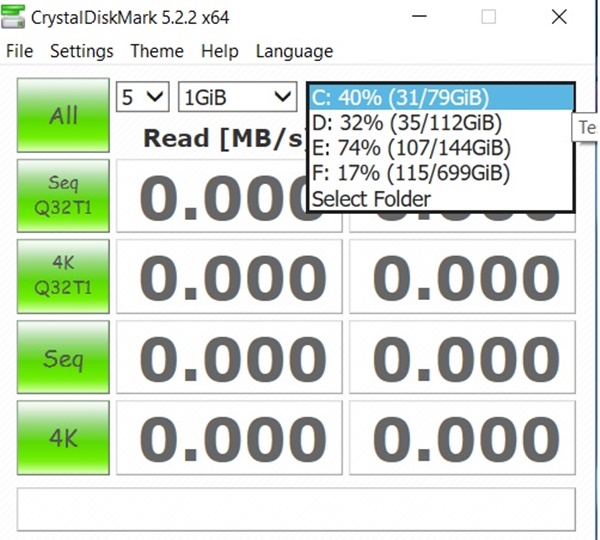
Bước 3: Bạn có thể dễ dàng chọn ổ đĩa muốn kiểm tra tốc độ
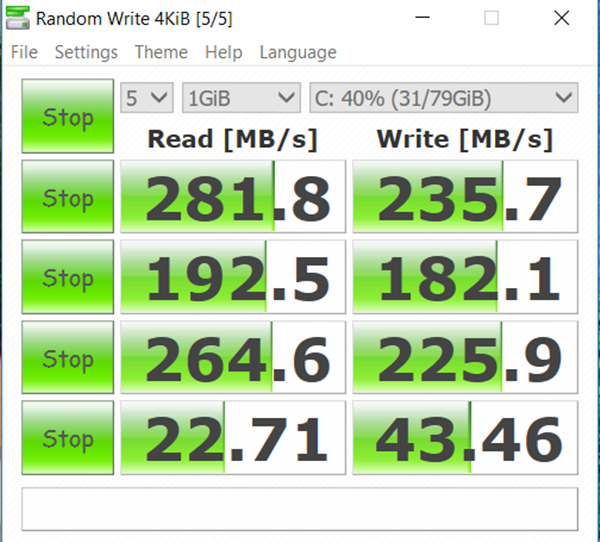
Bước 4: Quá trình test sẽ mất khoảng 5 phút tùy theo ổ cứng và gói dữ liệu bạn chọn. Kế quả test ổ cứng SSDD của mình thì tốc độ đọc ghi ở mức khá cao. Trung bình Read/Write Seq phải trên 100 điểm thì mới có thể tạm chấp nhận được. (Dưới 100 điểm thì tốc độ của ổ đang ở mức báo động rồi đó).
Xem thêm: Các Cách Xử Lý Tình Huống Khi Khách Hàng Từ Chối Dành Cho Sale B2B
Giải đáp một số thuật ngữ hiển thị trên phần mềm
Sequential: Các dữ liệu được đọc ghi tuần tự và liên tiếp tới các vùng lân cận của ổ đĩa vì thế test theo phương pháp này sẽ có tốc độ nhanh nhất512k: Khác với các trên, cách này sẽ đọc ghi dữ liệu 512KB không tuần tự và nó sẽ di chuyển tới các vùng ngẫu nhiên còn trống. Cách này sẽ nhanh hơn cách bên dưới vì lượng ghi nhiều và ít phải di chuyển4k: Giống như cách trên nhưng do số lượng ghi ít sẽ phải di chuyển liên tục và mất thời gian hơn do chỉ ghi 4KB.4kQD32: Giống cách 4k tuy nhiên sẽ có nhiều yêu cầu gửi dữ liệu tới bộ điều khiển của ổ đĩa
Mong rằng với cách test tốc độ ổ cứng này, bạn có thể dễ dàng kiểm tra tình trạng “sức khỏe” ổ cứng của bạn mọi lúc mọi nơi. Hãy nhớ backup dữ liệu quan trọng nếu ổ cứng của bạn có tốc độ đọc ghi yếu hơn nhiều so với các lần test trước bởi rât có thể ổ cứng của bạn sẽ hỏng bất cứ lúc nào…










